얼마 전 오라클 클라우드를 구축하고 이것저것 해보다가 plex서버를 설치하게 되었습니다.
하지만........

접근까지는 잘되지만 서버 설정이 나타나지 않습니다.
클라이언트로 인식하여 서버 설정을 하는 메뉴들이 안 보이는 상태로 접속이 되었습니다.
집에 있는 나스로 접근을 할 때도 처음 설정할 때는 외부에서 위와 동일한 화면이 뜬 적 있어서
집에 가서 설정을 했었습니다.
plex는 동일한 네트워크에서 접속했을 때만 서버 설정 및 고급설정을 하는 메뉴가 나타납니다.
집에 있는 plex를 설정할 때는 집에 가서 하면 됐지만
오라클 클라우드는 외부에 있기 때문에 직접 가서 설정할 수도 없고......
고민 끝에 검색을 해보기로 했습니다.
검색을 해보니 개념 설명하는 글이 많았고 실제로 따라 해 보니 헷갈리더라구요
어찌어찌 성공하게 되어 나중에 참고할 겸 해서 포스팅을 하게 됐습니다.

기본적으로 putty는 최신 버전을 사용하는 것이 좋습니다.
예전에 사용하던 putty를 사용하였을 때 접속이 되지 않아 오랫동안 고생한 적이 있었거든요
그래서 되도록이면 최신 버전을 사용해주세요
SSH터널링 사용은 간단한 편입니다.

첫 화면에서 접속할 ip주소와 포트를 입력합니다.
왜인지는 모르겠지만 SSH로 접속을 한 상태 여아만 터널링이 맺어지더라구요

저의 오라클 클라우드는 암호화 키가 있어야 접속할 수 있도록 설정되어있기 때문에
Connection - SSH - Auth에서 Private key file for authentication에 개인키의 경로를 지정해줬습니다.
일반 접속 시에는 이과정은 생략해야 할 것 같습니다.
여기서 Open버튼을 누르면 암호화 키를 이용한 SSH접속이 이루어집니다.
하지만 저는 plex의 세팅을 위해 같은 네트워크에서 접속하는 것처럼 연결을 할 것이기 때문에 한 가지 설정을 더 해야 합니다.


Connection - SSH - Tunnels에서 Source port에 plex포트(32400)를 입력해 줍니다.
그 아래 Destination에는 localhost:32400이라고 입력해주고 반드시 'Add'버튼을 눌러줍니다.

그리고 아래 'Open'버튼을 누르면 SSH접속 창이 나타납니다.
여기서 SSH로그인을 합니다.
이제 터널링이 맺어졌습니다.

http://localhost:32400/web으로 접속을 해봅니다. 일단 접속은 됐으니 정상적으로 터널링이 맺어진 것 같습니다.



처음과는 다르게 플렉스 서버를 하는 화면이 보입니다.
대충 라이브러리를 하나 추가하고 설정을 완료합니다.


앞으로 이런 식으로 접속한다면 많이 불편하기 때문에 이제는 SSH터널링을 연결하지 않더라도 서버의 설정이 보이도록 설정해줍니다.
경로는 화면 우측 상단의 설정을 누르고 왼편에 나타나는 메뉴 중에 설정 - 원격 접속을 눌러줍니다.
'공개 포트 수동 설정'에 체크를 하고 포트는 자동으로 입력됩니다. 입력이 안되어있다면 32400을 입력하고 '재시도'버튼을 눌러줍니다.
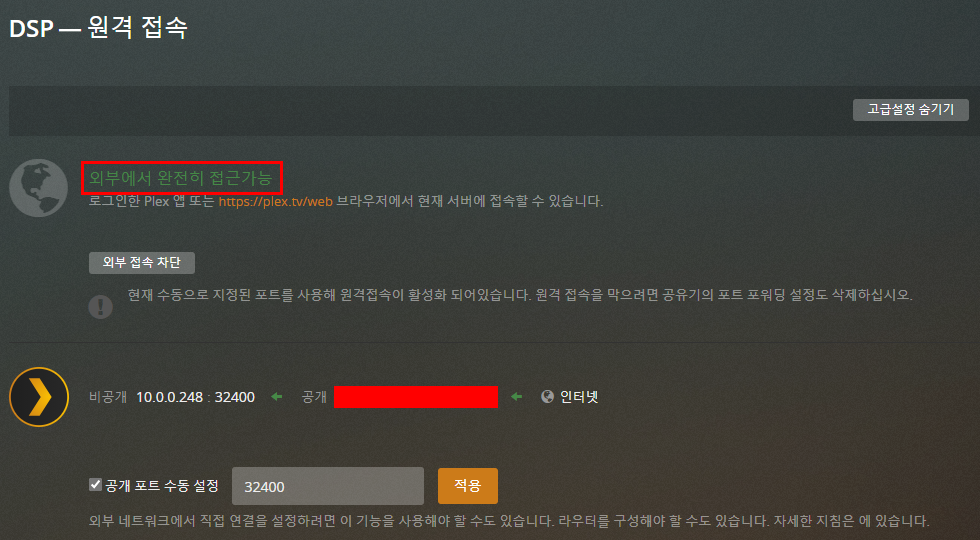
조금 기다리면 '외부에서 완전히 접근 가능'이라는 문구가 나타납니다.
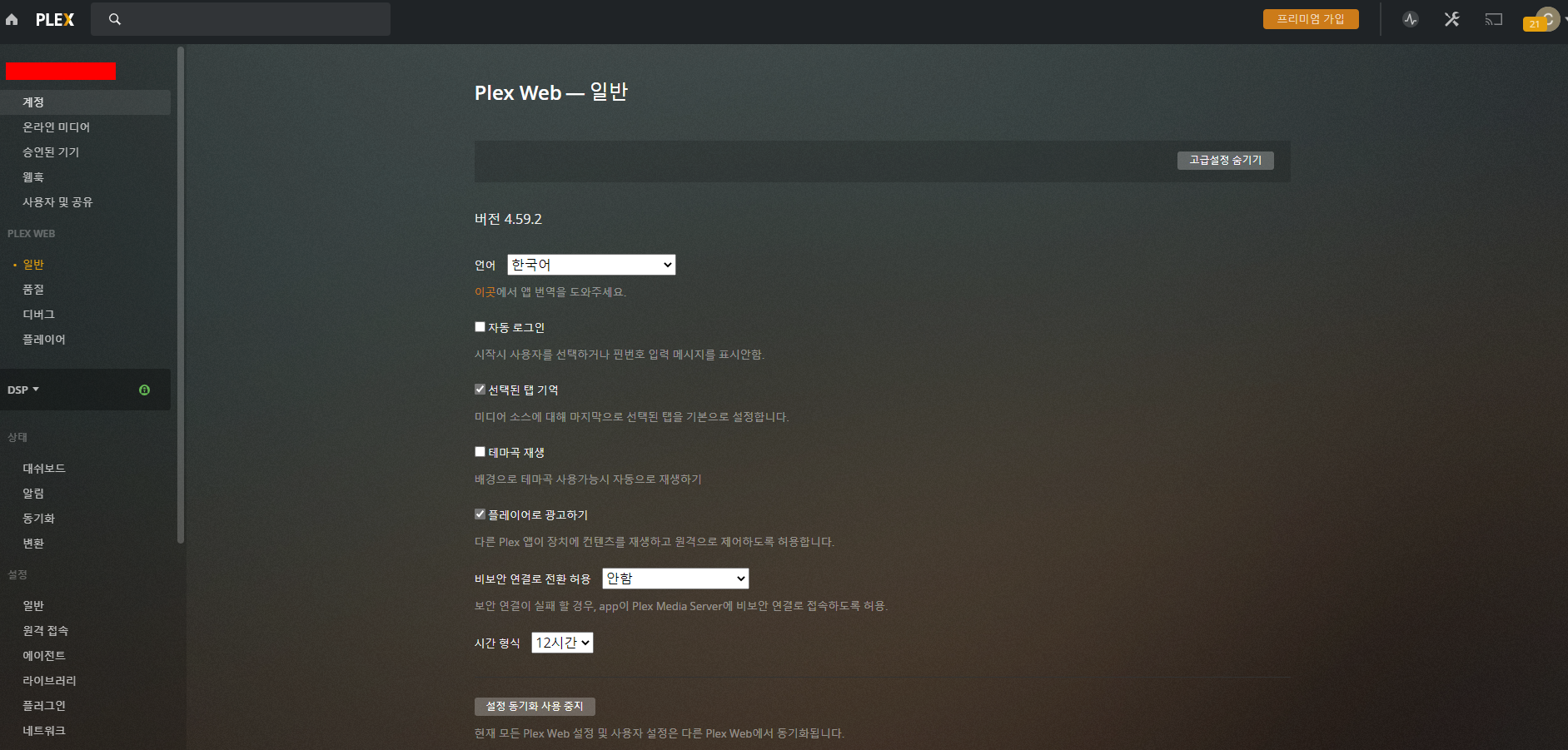
이제 SSH창을 종료하여 터널링을 끊어준 후 ddns나 ip주소로 plex에 접속해보니 터널링을 연결하지 않고도 설정이 잘 보입니다. 이제 설정 후 사용하시면 됩니다.
'IT' 카테고리의 다른 글
| PLEX 모니터링도구 tautulli 설치 및 설정방법(시놀로지, ubuntu) (0) | 2021.09.02 |
|---|---|
| PLEX Media Server LifeTime 사용자의 계정 비밀번호 노출 없이 홈유저 초대하는 방법 (0) | 2021.09.02 |
| synology NAS SSH서비스 활성화 (0) | 2021.07.22 |
| SYNOLOGY(XPENOLOGY) NAS에서 EMAIL 보내기 (0) | 2021.07.22 |
| SYNOLOGY(XPENOLOGY)의 UID와 GID 알아내기 (0) | 2021.07.22 |



